Cara mengatasi kesalahan DNS_PROBE_FINISHED_NXDOMAIN: tutorial mendetail
Diterbitkan: 2024-10-23“ DNS_PROBE_FINISHED_NXDOMAIN.” Anda mungkin sudah berkeringat dingin karena beberapa kata lembut ini.
Dan itu normal, karena ini adalah salah satu pesan kesalahan yang paling sering ditemui di web.

Jika Anda menjadikan Google Chrome sebagai browser pilihan Anda (seperti lebih dari satu dari dua pengguna), Anda tidak dapat lolos darinya.
Kesalahan ini bisa sangat memusingkan, karena mencegah Anda mengakses situs web yang sangat Anda minati, dan dapat memblokir tindakan penting.
Tapi jangan panik. Dalam tutorial ini, kita akan melihat apa sebenarnya kesalahan ini, apa penyebab utamanya, dan yang terpenting, solusi praktis apa yang ada untuk mengatasi kesalahan DNS_PROBE_FINISHED_NXDOMAIN dengan cepat dan efisien .
Kencangkan sabuk pengaman Anda dan ayo berangkat!
- Apa itu DNS_PROBE_FINISHED_NXDOMAIN?
- Penyebab utama kesalahan DNS_PROBE_FINISHED_NXDOMAIN
- Cara mengatasi kesalahan DNS_PROBE_FINISHED_NXDOMAIN
- Kesimpulan tentang kesalahan DNS_PROBE_FINISHED_NXDOMAIN
Apa itu DNS_PROBE_FINISHED_NXDOMAIN?
Untuk memahami dengan tepat apa arti kesalahan DNS_PROBE_FINISHED_NXDOMAIN, penting untuk kembali ke dasar-dasar cara kerja Internet: pencarian DNS (Domain Name System).
Setiap kali Anda memasukkan URL ke browser web Anda, itu harus menerjemahkan nama domain (misalnya www.myawesomesite.com) menjadi alamat IP (Protokol Internet) yang dapat dipahami dan diproses oleh server web (misalnya, 192.168.123.132 ).
Proses ini dikelola oleh sistem server DNS, yang melakukan terjemahan yang diperlukan.
Jika semuanya berjalan sesuai harapan, Anda akan diarahkan ke situs yang diinginkan.
Jika tidak, pesan kesalahan DNS_PROBE_FINISHED_NXDOMAIN akan muncul , menunjukkan bahwa server gagal mengaitkan nama domain dengan alamat IP yang sesuai.
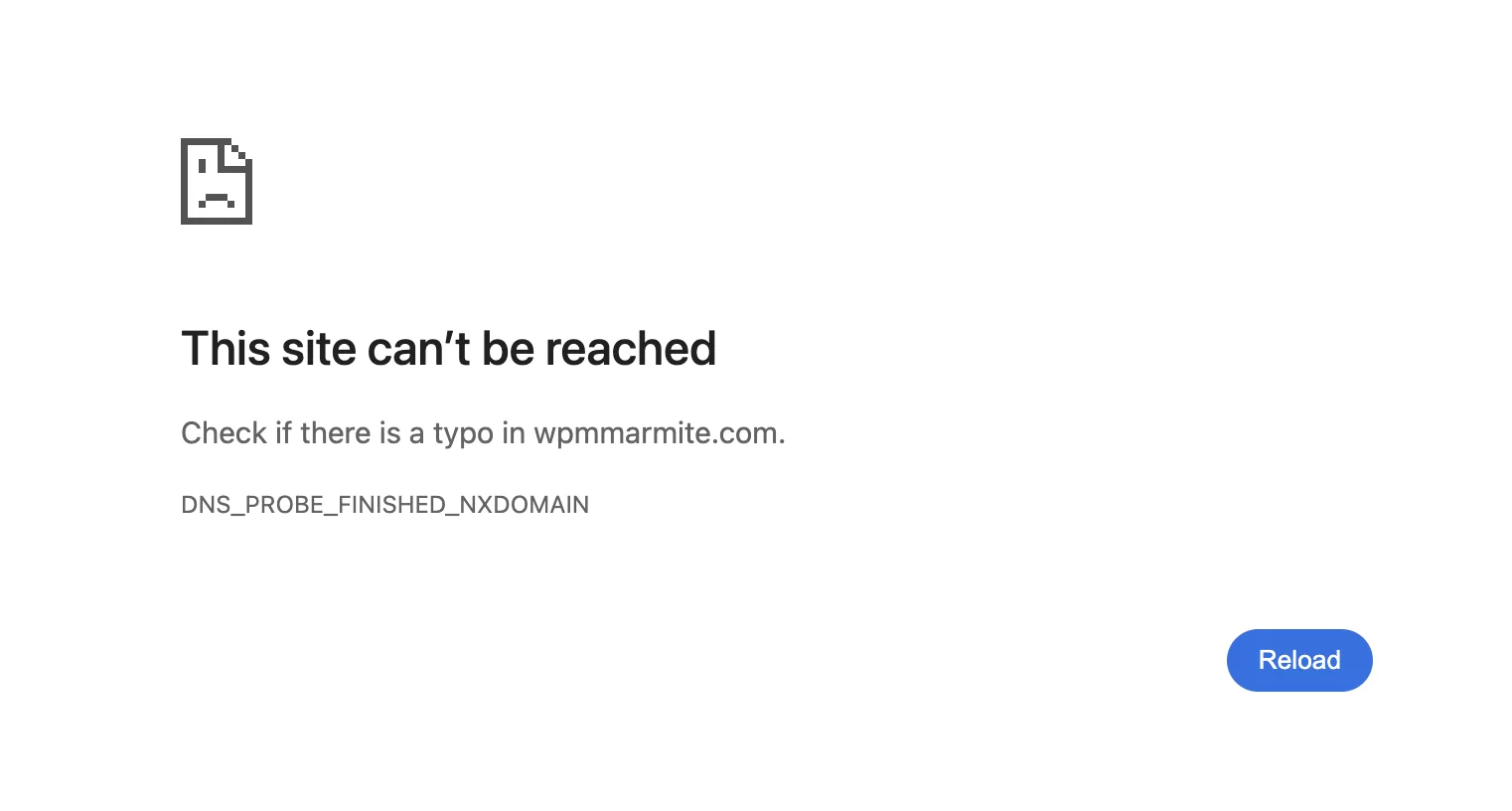
Penyebab utama kesalahan DNS_PROBE_FINISHED_NXDOMAIN
Sekarang setelah Anda memiliki gambaran umum tentang cara kerja DNS, mari kita lihat kemungkinan penyebab kesalahan ini:
- Alamat domain salah eja
- Pengaturan DNS komputer Anda tidak dikonfigurasi dengan benar
- Cache browser rusak
- Cache DNS berisi data usang
- VPN, antivirus, atau firewall memblokir koneksi
- Server DNS untuk sementara tidak aktif atau tidak dikonfigurasi dengan benar
- File host salah dikonfigurasi
- Host Anda mengalami masalah perangkat keras
Yakinlah: mungkin ada banyak penyebab kesalahan ini, tetapi ada banyak solusinya!
Sekarang mari kita lihat lebih dekat berbagai solusi yang dapat Anda terapkan untuk memperbaiki kesalahan DNS_PROBE_FINISHED_NXDOMAIN.
Cara mengatasi kesalahan DNS_PROBE_FINISHED_NXDOMAIN
Solusi #1: Periksa ejaan nama domain
Ini mungkin terdengar konyol, tetapi ini terjadi (dan lebih sering dari yang Anda kira), seperti pada gambar di atas!
Pertama-tama, periksa apakah Anda telah mengeja URL situs dengan benar, lalu segarkan halaman.
Jika masalah terus berlanjut, lanjutkan ke langkah berikutnya.
Solusi 2: Periksa apakah domain tersebut aktif
Jika domain dieja dengan benar, domain tersebut mungkin kedaluwarsa atau tidak aktif.
Untuk memeriksa apakah domain tersebut aktif, gunakan alat pencarian ICANN (Internet Corporation for Assigned Names and Numbers).
Masukkan URL situs yang ingin Anda kunjungi di bilah pencarian, dan periksa apakah domainnya aktif.

Solusi 3: Periksa koneksi jaringan
Sekali lagi, ini mungkin terdengar mendasar, tetapi siapa yang belum pernah mengalami hal ini?
Cukup me-reboot router Anda sering kali dapat menyelesaikan masalah konektivitas yang mendasarinya.
Jika Anda mendapatkan kesalahan DNS_PROBE_FINISHED_NXDOMAIN, pastikan koneksi Internet Anda berfungsi dengan baik.
Pastikan semua kabel tersambung dengan benar, dan periksa kualitas sinyal Wi-Fi.
Masih mengalami masalah? Mari beralih ke solusi berikutnya.
Solusi 4: Perbarui alamat IP Anda
Dalam beberapa kasus, memperbarui alamat IP Anda mungkin berguna, termasuk untuk alasan keamanan.
Begini cara kerjanya:
Memperbarui alamat IP Anda di Windows
- Temukan prompt perintah (Anda dapat mengetik “cmd” di bilah pencarian Windows), dan pilih “Jalankan sebagai administrator.”
- Ketikkan perintah
ipconfig /release, lalu tekan “Enter.” - Ketikkan perintah
ipconfig /renew, lalu tekan “Enter.”
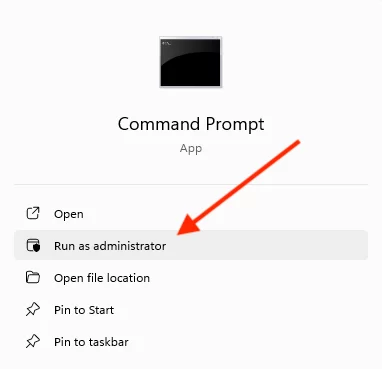
Ini akan memaksa mesin Anda untuk mendapatkan alamat IP baru dan mungkin memecahkan masalah konfigurasi jaringan.
Memperbarui alamat IP Anda di MacOS
- Klik ikon “Apple” di kiri atas layar Anda, lalu pada “System Preferences.”
- Buka menu “Jaringan”, pilih koneksi Anda saat ini dan klik “Detail.”
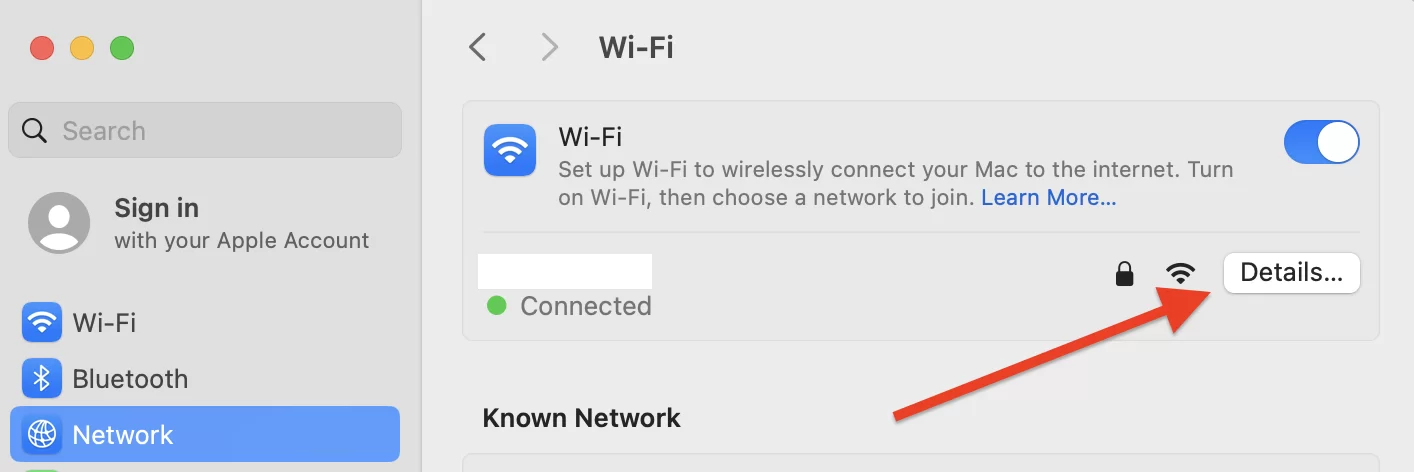
- Di menu “TCP/IP”, klik tombol “Perbarui sewa DHCP”.
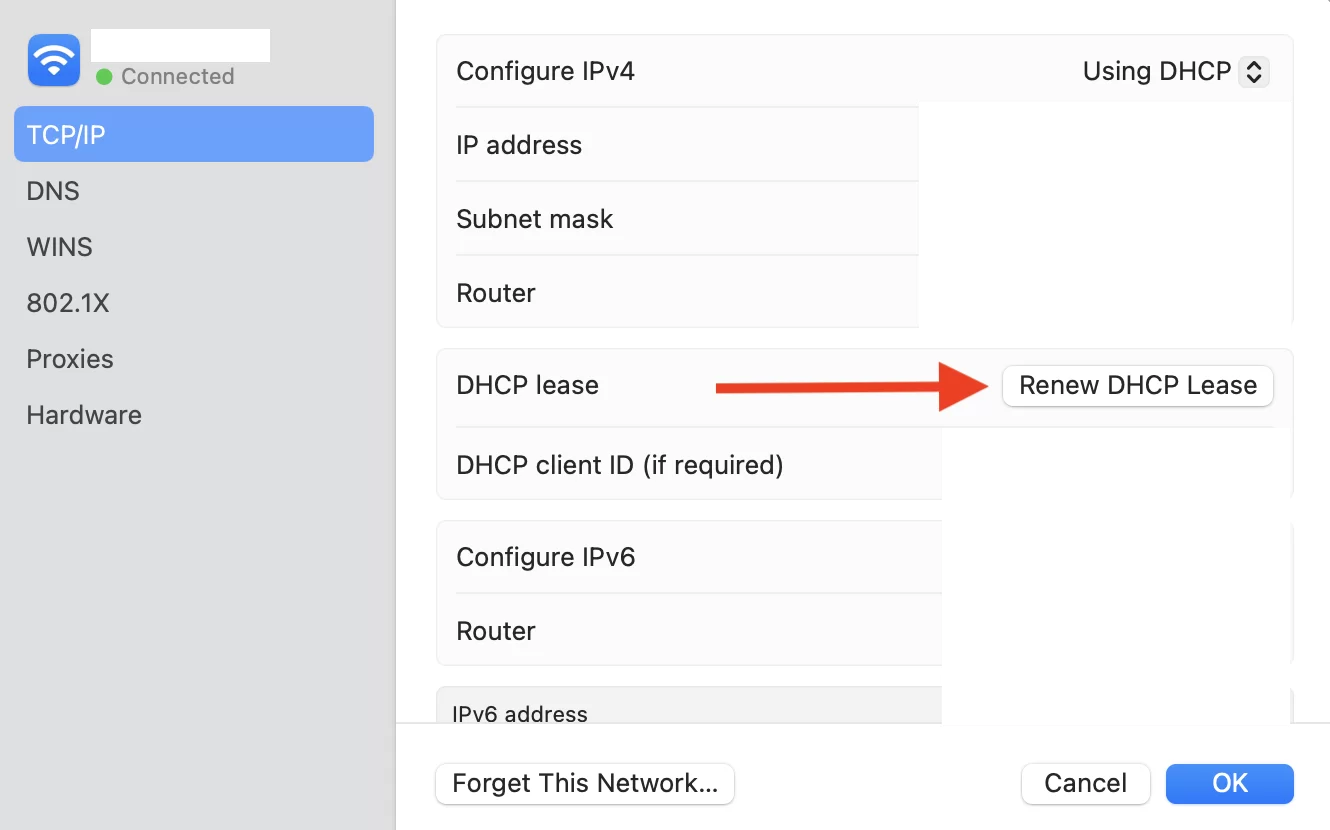
Solusi 5: Kosongkan cache dan hapus cookie
Terkadang, penyebab di balik kesalahan DNS_PROBE_FINISHED_NXDOMAIN mungkin hanya karena cache atau cookie usang yang disimpan oleh browser web Anda (tsk tsk!).
Menghapus data ini dapat mengakhiri beberapa malfungsi yang tidak terduga.
Jika Anda menggunakan Chrome, Anda dapat mengosongkan cache dengan menyalin dan menempelkan alamat berikut ke browser Anda: chrome://settings/clearBrowserData
Jangan lupa untuk me-restart browser setelah membersihkan cache untuk memastikan perubahan diterapkan.
Solusi 6: Nonaktifkan sementara alat VPN dan/atau perangkat lunak keamanan
VPN dan perangkat lunak keamanan seperti anti-virus dan firewall dapat menyebabkan kesalahan DNS_PROBE_FINISHED_NXDOMAIN.
Meskipun program ini penting untuk melindungi sistem Anda, dalam situasi tertentu program ini dapat memblokir akses ke situs web tertentu tanpa alasan yang jelas.
Jika Anda mengalami masalah resolusi DNS, Anda dapat mencoba menonaktifkan sementara perangkat lunak ini .
Ingatlah bahwa setelah alat ini dinonaktifkan, Anda mungkin terkena potensi malware. Jadi cobalah membuka halaman yang mengembalikan kesalahan DNS_PROBE_FINISHED_NXDOMAIN hanya jika Anda yakin itu adalah situs tepercaya, lalu segera aktifkan kembali alat ini setelahnya.
Jika koneksi ke halaman dibuat dengan benar setelah penonaktifan ini, selamat! Anda telah mengidentifikasi penyebab masalahnya.
Solusi 7: Mulai ulang klien DNS (Windows)
Jika Anda menggunakan Windows, Anda dapat mengonfigurasi ulang pengaturan DNS dengan memulai ulang klien DNS.
Program ini menyelesaikan dan menyimpan alamat IP dalam cache DNS, menghubungkan browser ke server DNS.
Untuk memeriksa status layanan DNS dan memulai ulang jika perlu, ikuti langkah-langkah berikut:
- Buka kotak dialog “Run”, dari menu “Start” atau dengan menekan Windows + R.
- Ketik “msconfig” dan konfirmasi dengan menekan “OK.” Di tab “Layanan”, cari “Klien DNS.”
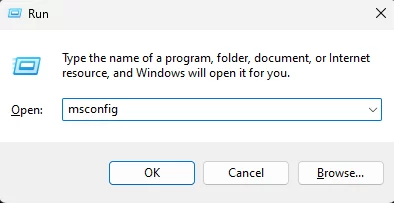
- Hapus centang pada kotak untuk menonaktifkannya, lalu klik “OK.”
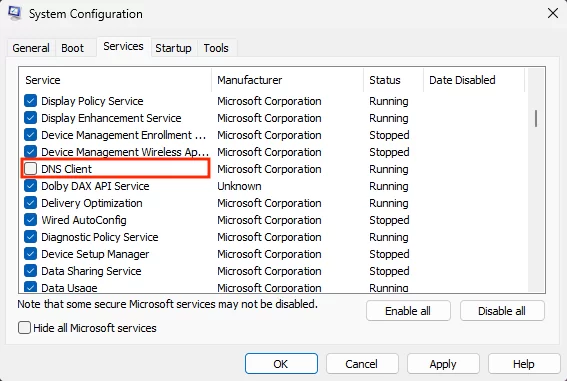
- Nyalakan kembali komputer Anda, dan ulangi dua langkah pertama. Kali ini, centang kotak di depan “Klien DNS” untuk mengaktifkannya.
- Nyalakan kembali komputer Anda dan periksa apakah kesalahan DNS_PROBE_FINISHED_NXDOMAIN telah hilang.
Solusi #8: Hapus cache DNS untuk memperbaiki kesalahan DNS_PROBE_FINISHED_NXDOMAIN
Cache DNS terkait erat dengan klien DNS. Ini menyimpan semua alamat IP situs web yang dikunjungi sebelumnya di komputer yang sama.
Browser menggunakan ini untuk membuka halaman secepat mungkin, tetapi ini dapat menyebabkan kesalahan DNS_PROBE_FINISHED_NXDOMAIN ketika alamat IP kedaluwarsa.
Dalam hal ini, Anda perlu menghapus cache DNS untuk mengatasi kesalahan tersebut. Kami akan melihat cara menghapus cache DNS di Windows, Mac OS, dan Chrome .
Hapus cache DNS di Windows
- Di menu Mulai, temukan Command Prompt. Kemudian klik "Jalankan sebagai administrator."

- Masukkan perintah “ipconfig /flushdns”, lalu tekan Enter untuk mengeksekusi.
Hapus cache DNS di MacOS
- Buka aplikasi Terminalnya.
- Masukkan perintah berikut, lalu tekan “Enter”:
sudo dscacheutil -flushcache; sudo killall -HUP mDNSResponder - Masukkan kata sandi Anda dan tekan "Enter" lagi.
Hapus cache DNS Google Chrome
Google Chrome juga memiliki cache DNS, berbeda dengan sistem operasi Anda. Berikut cara menghapusnya:
- Ketik ”
chrome://net-internals/#dns” di bilah alamat Chrome. - Klik tombol “Hapus cache host” .
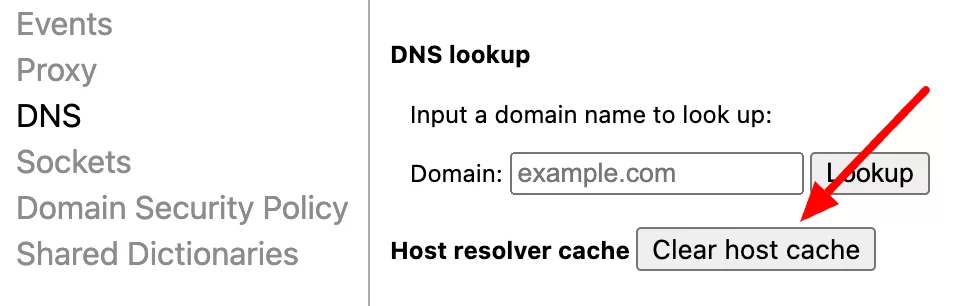
Solusi 9: Ubah server DNS
Jika menghapus cache DNS tidak memperbaiki kesalahan DNS_PROBE_FINISHED_NXDOMAIN, Anda dapat mencoba mengubah server DNS Anda.
Terkadang, server yang Anda gunakan mungkin tidak berfungsi untuk sementara atau dikonfigurasi dengan salah. Secara default, server DNS secara otomatis ditetapkan oleh ISP Anda.
Dalam hal ini, memilih server DNS alternatif dapat memperbaiki kesalahan terkenal kami .
Untuk contoh ini, kami akan menggunakan server DNS yang disediakan oleh Google, yang umumnya menawarkan kinerja dan keandalan yang baik.
Berikut cara mengubah konfigurasi jaringan untuk mengalihkan permintaan ke salah satu server berikut:
Mengubah DNS di Windows
- Buka Panel Kontrol > Jaringan dan Internet > Jaringan dan Pusat Berbagi .
- Di menu sebelah kiri, klik “Ubah pengaturan adaptor.”
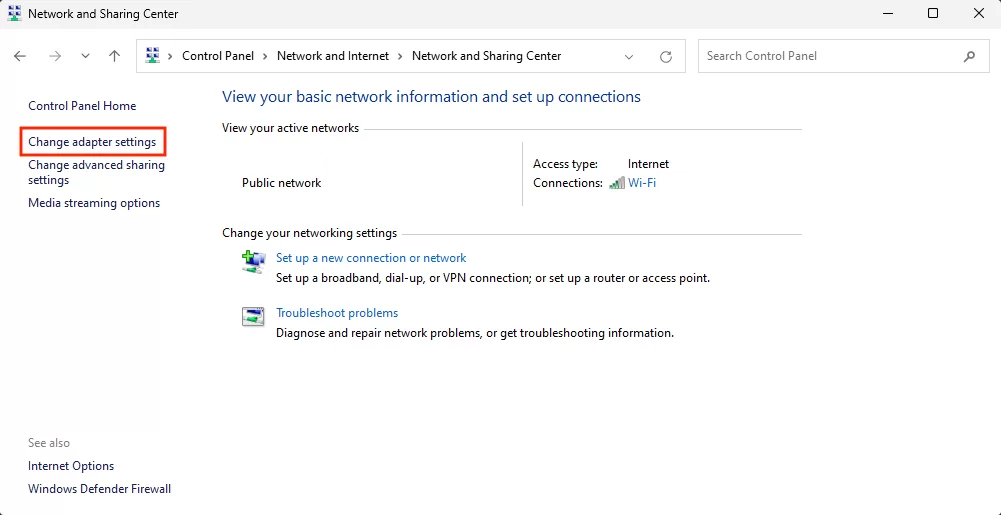
- Klik kanan pada koneksi Anda saat ini, lalu klik “Properti.”
- Pilih “Internet Protocol version 4 (TCP/IPv4)” dan klik “Properties.”
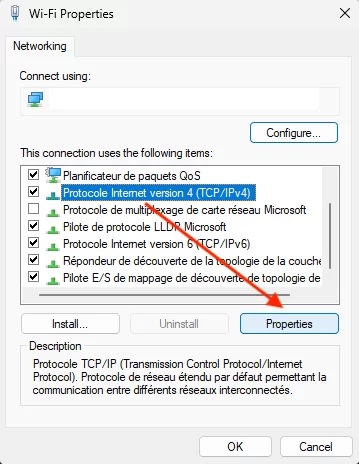
- Klik "Gunakan alamat server DNS berikut" dan masukkan data berikut:
- Server DNS pilihan:
8.8.8.8 - Server DNS alternatif:
8.8.4.4
- Server DNS pilihan:
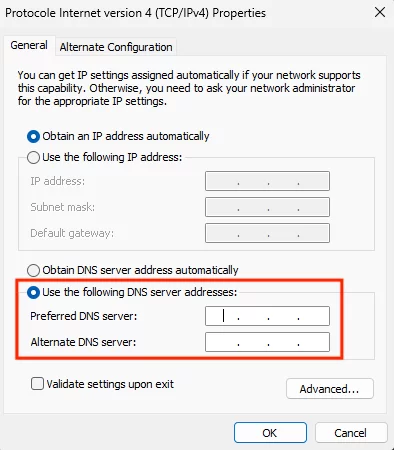
- Klik "OK" untuk menyimpan perubahan. Mulai ulang browser dan periksa apakah kesalahan DNS_PROBE_FINISHED_NXDOMAIN telah teratasi.
Mengubah DNS di MacOS
- Klik ikon “Apple” di kiri atas layar Anda, lalu buka “Pengaturan Sistem”, dan klik “Wi-Fi”.
- Pilih koneksi lokal Anda saat ini, dan klik tombol “Detail”.
- Klik pada tab "DNS" dan tombol "+".
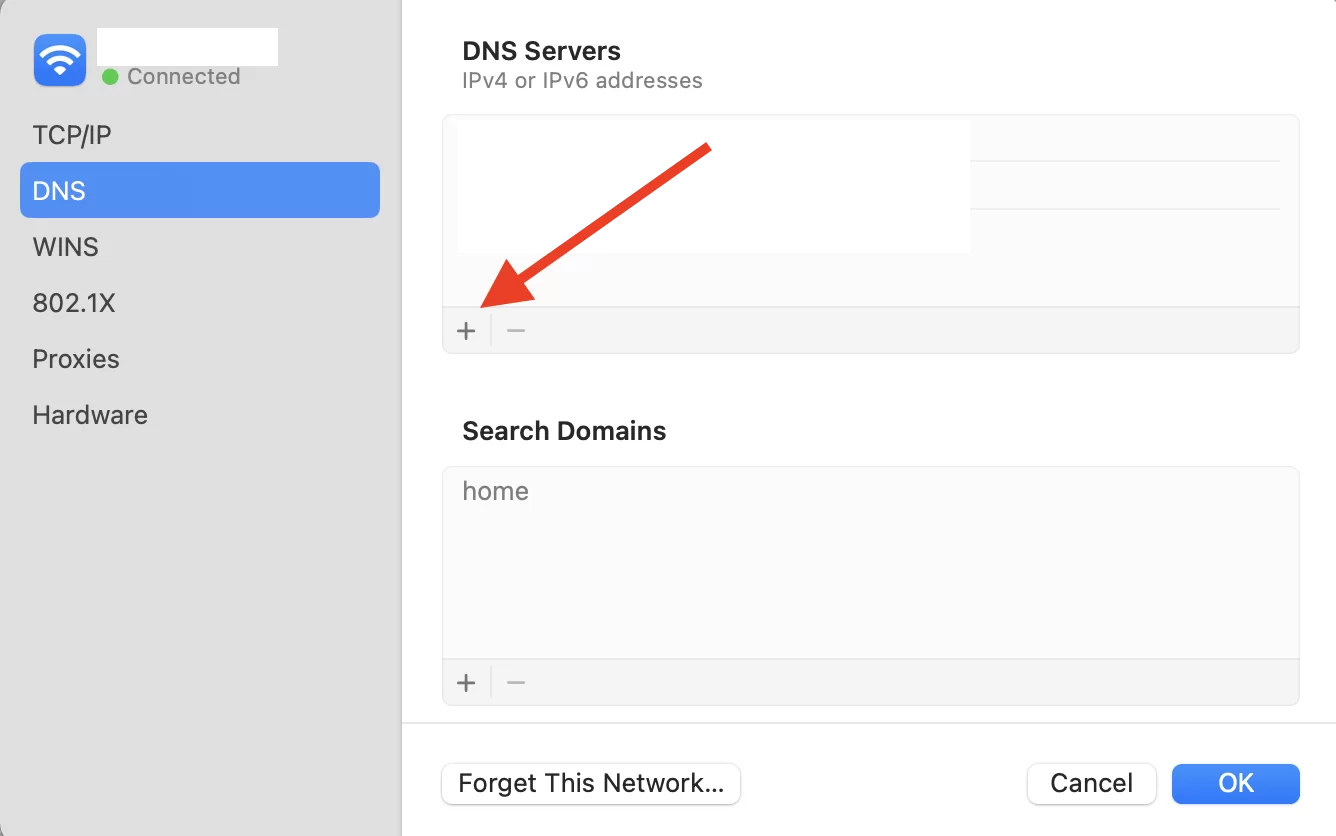
- Masukkan alamat server DNS IPv4 baru satu demi satu, lalu klik “OK”:
-
8.8.8.8 -
8.8.4.4
-
- Mulai ulang browser Anda untuk memeriksa apakah operasi ini telah mengatasi kesalahan.
Solusi 10: Setel ulang indikator Chrome
Chrome memiliki fitur eksperimental, yang disebut “Bendera” atau indikator Chrome, yang memungkinkan Anda menguji opsi terlebih dahulu.
Fitur-fitur ini tersedia untuk menguji fungsi-fungsi baru sebelum diintegrasikan secara resmi ke dalam browser.
Beberapa di antaranya mungkin salah dikonfigurasi dan menyebabkan kesalahan DNS_PROBE_FINISHED_NXDOMAIN .
Dalam hal ini, Anda dapat menyetel ulang indikator Chrome dengan mengikuti langkah-langkah berikut:
- Mulai Google Chrome.
- Ketik
chrome://flagsdi bilah alamat, dan tekan Enter. - Ini memungkinkan Anda melihat fitur baru mana yang aktif. Klik tombol “Reset Semua” di bagian atas halaman untuk mengembalikan pengaturan default.
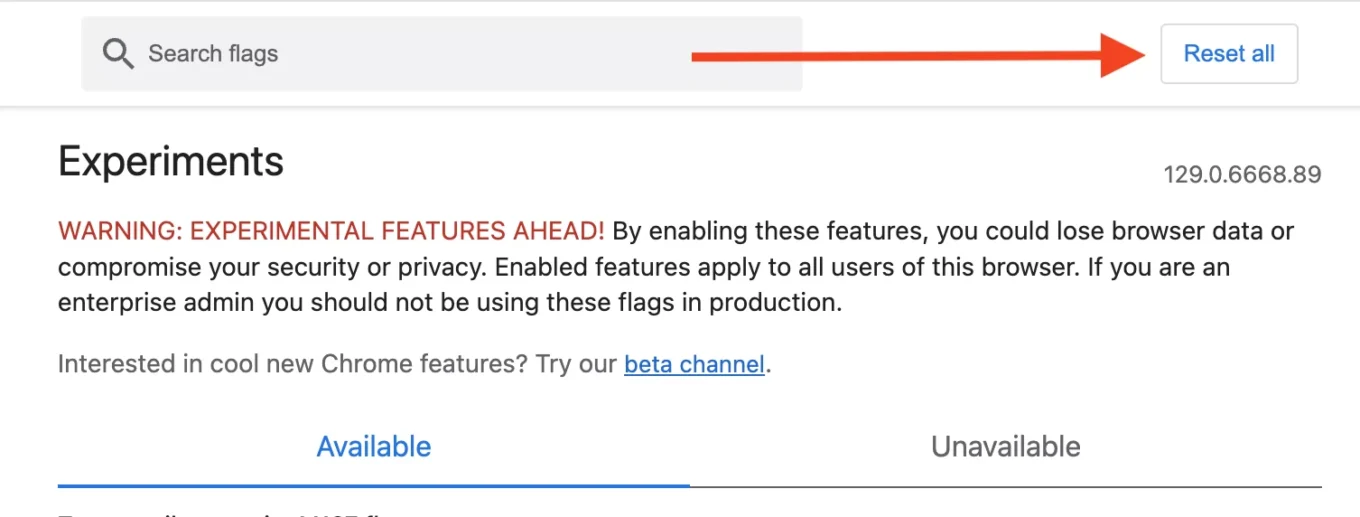
- Mulai ulang browser Anda untuk melihat apakah masalah telah teratasi.
Solusi 11: Periksa file host
File host komputer Anda memungkinkan Anda mengaitkan alamat IP dengan nama domain secara manual, tanpa menggunakan server DNS. Jika file ini telah diubah (sengaja atau tidak sengaja), ini dapat menyebabkan kesalahan DNS_PROBE_FINISHED_NXDOMAIN .
Setiap komputer memiliki file hostnya sendiri, dan kesalahan dapat terjadi jika Anda menginstal perangkat lunak yang memodifikasi file ini, atau jika pengguna mencoba memblokir situs tertentu secara manual.
Memeriksa file ini untuk mengetahui konfigurasi yang salah dapat memungkinkan Anda menyelesaikan masalah dengan cepat.
Periksa file host di Windows
- Di bilah pencarian Windows, ketik “Notepad” dan pilih “Jalankan sebagai administrator.”
- Klik File > Buka . Ubah filter file dari “Dokumen teks (*.txt)” menjadi “Semua file.”
- Di bilah pencarian di bagian bawah jendela, masukkan nama file ini:
C:\Windows\System32\drivers\etc\ - Pilih file host dan buka.
- Di bawah baris yang dimulai dengan #, file menampilkan daftar situs web yang masuk daftar hitam.
- Jika situs web yang Anda coba kunjungi muncul dalam daftar ini, hapuslah.
Periksa file host di MacOS
- Buka Terminal.
- Masukkan perintah berikut, diikuti dengan kata sandi Anda:
sudo nano /private/etc/hosts - Setelah Anda membuka file host, Anda dapat melihat situs web yang masuk daftar hitam di bawah baris terakhir yang dimulai dengan
::1. - Hapus informasi situs yang tidak dapat diakses, lalu konfirmasikan perubahan Anda. Gunakan
Ctrl+Ountuk menimpa file host, laluCtrl+Xuntuk menutupnya.
Apakah Anda mendapatkan kesalahan DNS_PROBE_FINISHED_NXDOMAIN di suatu situs? Temukan 11 solusi untuk mengatasi masalah tersebut dan cari tahu penyebab yang mungkin melatarbelakanginya.
Kesimpulan tentang kesalahan DNS_PROBE_FINISHED_NXDOMAIN
Singkatnya, kesalahan DNS_PROBE_FINISHED_NXDOMAIN dapat membuat frustasi, tetapi kesalahan ini dapat dengan mudah diatasi dengan serangkaian pemeriksaan sederhana atau penyesuaian pada pengaturan jaringan Anda.
Baik dengan memeriksa domain situs, menyetel ulang setelan DNS, atau mengubah tanda Chrome, misalnya, berbagai solusi dapat dengan cepat memulihkan akses ke situs favorit Anda.
Jika tidak satu pun dari 11 solusi yang diusulkan dalam artikel ini berhasil mengatasi kesalahan DNS_PROBE_FINISHED_NXDOMAIN, silakan hubungi ISP atau penyedia hosting Anda untuk mencoba dan menemukan solusi.
Pernahkah Anda mengalami kesalahan ini sendiri? Jika iya, solusi apa yang sudah Anda terapkan untuk mengatasinya? Selain itu, apakah Anda mengetahui teknik lain yang belum dibahas dalam artikel ini? Beri tahu kami di komentar.